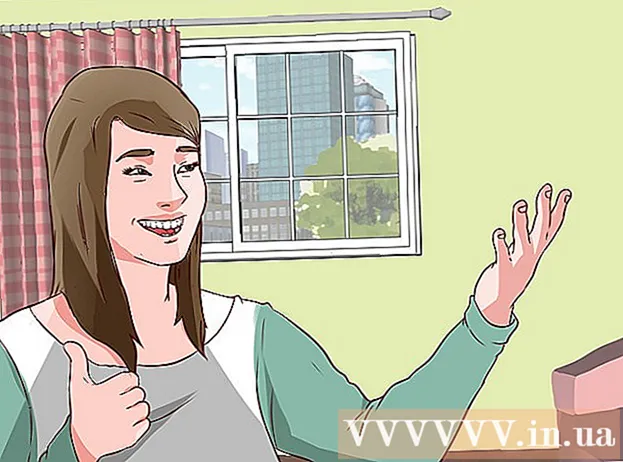מְחַבֵּר:
Virginia Floyd
תאריך הבריאה:
6 אוגוסט 2021
תאריך עדכון:
1 יולי 2024
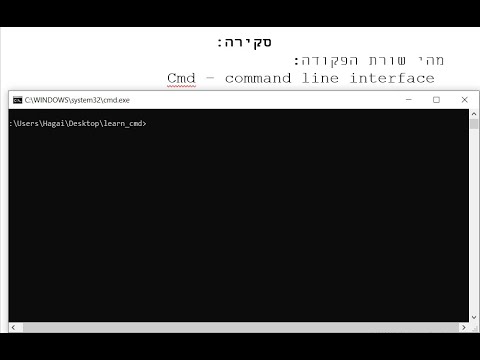
תוֹכֶן
חשבונות משתמשים מנוהלים באמצעות לוח הבקרה של Windows. אם אין לך גישה ללוח הבקרה, קרא מאמר זה.
צעדים
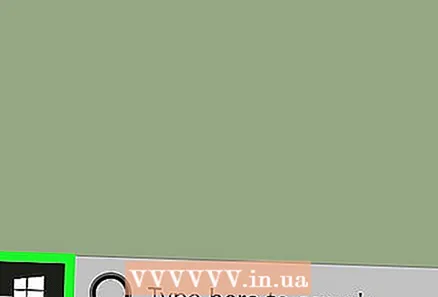 1 פתח את "המחשב שלי" ובסרגל החיפוש הקלד "לוח הבקרה" (ללא מרכאות). אם זה לא עבד, עבור לשלב 2.
1 פתח את "המחשב שלי" ובסרגל החיפוש הקלד "לוח הבקרה" (ללא מרכאות). אם זה לא עבד, עבור לשלב 2. 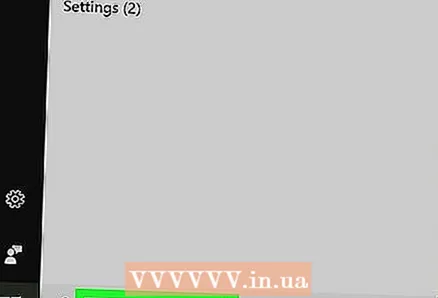 2 לחץ על "התחל" - "לוח הבקרה". אם זה לא עבד (או לוח הבקרה אינו בתפריט), עבור לשלב 3.
2 לחץ על "התחל" - "לוח הבקרה". אם זה לא עבד (או לוח הבקרה אינו בתפריט), עבור לשלב 3. 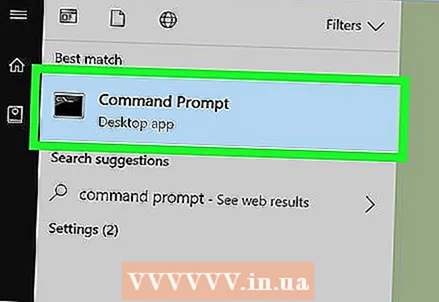 3 לחץ על "התחל" - "הפעלה" או הקש על Windows + R. היכנס ללוח הבקרה. אם זה לא עבד, עבור לשלב 4.
3 לחץ על "התחל" - "הפעלה" או הקש על Windows + R. היכנס ללוח הבקרה. אם זה לא עבד, עבור לשלב 4. 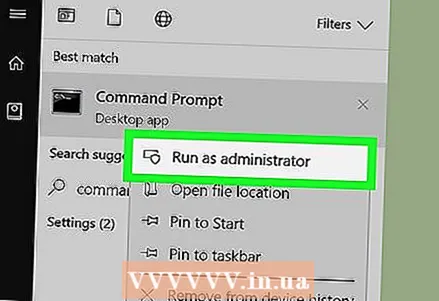 4 פתח שורת פקודה. לחץ על התחל - הפעל והקלד cmd. בחלון שורת הפקודה, היכנס ללוח הבקרה. אם זה לא עובד, עבור לשלב 5, אך אל תסגור את חלון שורת הפקודה.
4 פתח שורת פקודה. לחץ על התחל - הפעל והקלד cmd. בחלון שורת הפקודה, היכנס ללוח הבקרה. אם זה לא עובד, עבור לשלב 5, אך אל תסגור את חלון שורת הפקודה. 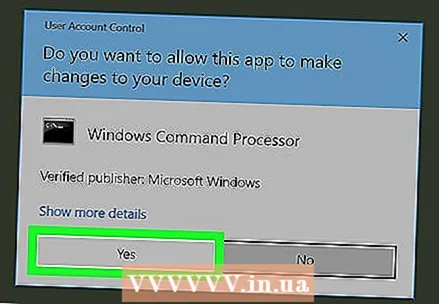 5 בשורת הפקודה, הזן net למידע על פקודה זו.
5 בשורת הפקודה, הזן net למידע על פקודה זו.- כדי לשנות את הסיסמה, הזן משתמש נטו (שם משתמש) * (אל תשכח את הכוכבית).
- כדי להוסיף משתמש, הזן משתמש נטו (שם משתמש) / ADD
- כדי למחוק משתמש, הזן משתמש נטו (שם משתמש) / מחק
- הזן חשבונות נטו /? למידע על הפקודה חשבונות נטו. תוכל להשתמש בפקודה זו כדי לאלץ יציאה ולהגדיר תאריכי תפוגה עבור חשבונות משתמשים.
- אם אתה צריך אפשרויות נוספות, הזן /? בסוף כל פקודה המתוארת. או חפש באינטרנט מידע על שימוש בפקודה מסוימת.
שיטה 1 מתוך 1: כיצד להוסיף משתמש באמצעות שורת הפקודה
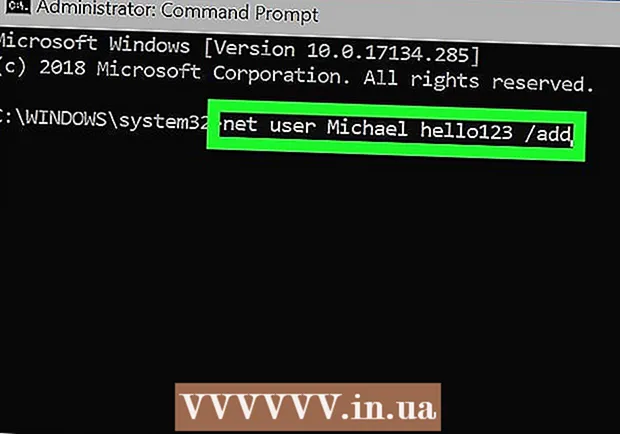 1 משתמש נטו [שם משתמש [סיסמה | *] [אופציות]] [/ דומיין]
1 משתמש נטו [שם משתמש [סיסמה | *] [אופציות]] [/ דומיין] 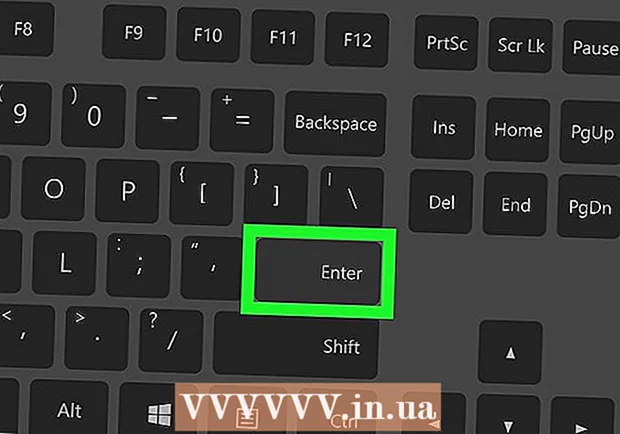 2שם משתמש סיסמא / הוסף [אפשרויות] [ / דומיין]
2שם משתמש סיסמא / הוסף [אפשרויות] [ / דומיין] 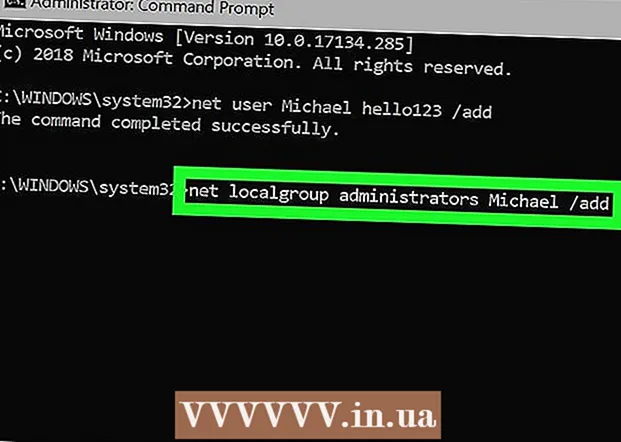 3שם משתמש [/ מחק] [/ domain]
3שם משתמש [/ מחק] [/ domain]
טיפים
- עליך להיות מחובר כמנהל מערכת כדי ליצור חשבון אחר בעל זכויות מנהל.